Specialiųjų simbolių įterpimas į Word 2010
Kartais gali prireikti įterpti neįprastą simbolį į Word 2010 dokumentą. Perskaitykite, kaip lengvai tai padaryti su mūsų patarimais ir simbolių sąrašu.
Jei norite sukurti „Word 2010“ dokumentus, kuriuose yra elementų sąrašų, paprastai daugiau nei du, turite keletą būdų, kaip atkreipti dėmesį į tuos sąrašus, įskaitant „Word“ ženklelių ir eilučių numeravimo funkcijų pranašumus.
Rašant ženklą, ženklelis yra tik grafinis elementas, pvz., rutulys arba taškas, naudojamas sąrašo elementams paryškinti. Žodis kulka kilęs iš prancūziško žodžio boulette ir neturi nieko bendra su tais daiktais, kurie kyla iš šaunamojo ginklo.
Norėdami tekstui pritaikyti ženklelius, pažymėkite pastraipas, kurias norite fotografuoti, ir pasirinkite komandos mygtuką Ženkleliai, esantį skirtuko Pagrindinis pastraipų grupėje. Akimirksniu jūsų tekstas ne tik suformatuojamas ženkleliais, bet ir įtraukiamas bei daromas tvarkingas ir tvarkingas.
Galite pasirinkti kitą ženklinimo stilių spustelėdami meniu mygtuką šalia komandos Bullets. Pasirodžiusiame sąraše pasirinkite naują ženklelio grafiką arba naudokite komandą Define New Bullet, kad sukurtumėte savo ženklelio stilių.
Kai sąraše yra elementų, kurie yra tam tikra tvarka arba kuriuos reikia nurodyti kitur, galite taikyti skaičius, raides arba kitokio tipo nuoseklų žymėjimą. Kad tai įvyktų, pažymėkite pastraipas kaip bloką ir skirtuke Pagrindinis pastraipų grupėje spustelėkite komandos mygtuką Numeravimas.
Kai paspausite mygtuką, kiekviena pastraipa sunumeruojama. Norėdami pasirinkti kitą nuoseklų formatą, pvz., raides ar romėniškus skaitmenis, arba pasirinkti konkretų numeravimo stilių, galite naudoti komandų mygtuko Numeravimas meniu. Arba, kai nė vienas iš iš anksto nustatytų formatų meniu nedžiugina, pasirinkite Nustatyti naują skaičių formatą, kad sukurtumėte savo sunumeruotą sąrašą.
Kelių lygių sąrašo mygtukas, esantis skirtuko Pagrindinis pastraipų grupėje, naudojamas sunumeruoti daugiapakopį sąrašą, kurį sudaro polygiai ir įtraukos.
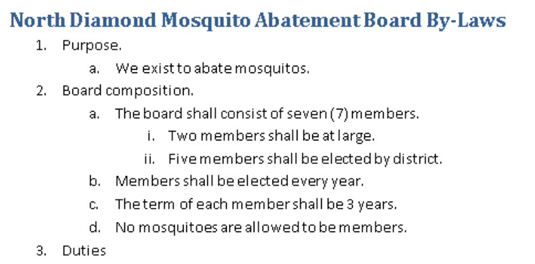
Galite sukurti kelių lygių sąrašą nuo nulio arba pritaikyti formatą pasirinktam teksto blokui. Paslaptis yra naudoti klavišų Tab ir Shift+Tab derinį pastraipos pradžioje, kad kelių lygių sąrašo hierarchijoje pastraipos būtų keičiamos aukščiau ir žemiau:
Pastraipos pradžioje paspauskite klavišą Tab, kad pastraipa būtų įtraukta į gilesnį kelių lygių sąrašo formato lygį.
Pastraipos pradžioje paspauskite klavišų kombinaciją „Shift“ + „Tab“, kad panaikintumėte pastraipos įtrauką į aukštesnį kelių lygių sąrašo formato lygį.
Norėdami baigti sąrašą, du kartus paspauskite klavišą Enter.
Kartais gali prireikti įterpti neįprastą simbolį į Word 2010 dokumentą. Perskaitykite, kaip lengvai tai padaryti su mūsų patarimais ir simbolių sąrašu.
„Excel 2010“ naudoja septynias logines funkcijas – IR, FALSE, IF, IFERROR, NOT, OR ir TRUE. Sužinokite, kaip naudoti šias funkcijas efektyviai.
Sužinokite, kaip paslėpti ir atskleisti stulpelius bei eilutes programoje „Excel 2016“. Šis patarimas padės sutaupyti laiko ir organizuoti savo darbalapius.
Išsamus vadovas, kaip apskaičiuoti slankiuosius vidurkius „Excel“ programoje, skirtas duomenų analizei ir orų prognozėms.
Sužinokite, kaip efektyviai nukopijuoti formules Excel 2016 programoje naudojant automatinio pildymo funkciją, kad pagreitintumėte darbo eigą.
Galite pabrėžti pasirinktus langelius „Excel 2010“ darbalapyje pakeisdami užpildymo spalvą arba pritaikydami ląstelėms šabloną ar gradiento efektą.
Dirbdami su laiko kortelėmis ir planuodami programą „Excel“, dažnai pravartu lengvai nustatyti bet kokias datas, kurios patenka į savaitgalius. Šiame straipsnyje pateikiami žingsniai, kaip naudoti sąlyginį formatavimą.
Sužinokite, kaip sukurti diagramas „Word“, „Excel“ ir „PowerPoint“ programose „Office 365“. Daugiau informacijos rasite LuckyTemplates.com.
„Excel“ suvestinės lentelės leidžia kurti <strong>pasirinktinius skaičiavimus</strong>, įtraukiant daug pusiau standartinių skaičiavimų. Šiame straipsnyje pateiksiu detalius nurodymus, kaip efektyviai naudoti šią funkciją.
Nesvarbu, ar dievinate, ar nekenčiate Word gebėjimo išjuokti jūsų kalbos gebėjimus, jūs turite galutinį sprendimą. Yra daug nustatymų ir parinkčių, leidžiančių valdyti „Word“ rašybos ir gramatikos tikrinimo įrankius.





